Índice da página
Sobre o autor
Tópicos quentes
Atualizado em 05/10/2025
O Secure Boot é um recurso de segurança vital incorporado aos PCs modernos que ajuda a proteger o sistema contra malware, permitindo a execução apenas de softwares confiáveis durante a inicialização. Com o aumento de jogos de grande porte e softwares profissionais exigindo padrões de segurança mais elevados, habilitar o Secure Boot tornou-se essencial não apenas para proteger o seu PC, mas também para garantir a compatibilidade com softwares como Windows 11, Battlefield 6 e outros aplicativos exigentes.
Nesta postagem, a EaseUS Software oferece um guia passo a passo sobre como habilitar a Inicialização Segura no Windows 11, incluindo seus pré-requisitos e por que o estado de Inicialização Segura não é suportado.
- Aviso:
- Confira nossas Diretrizes Editoriais e saiba como encontramos o tópico e criamos tutoriais confiáveis para você.
3 pré-requisitos para habilitar a inicialização segura no Windows 11
Antes de habilitar o Secure Boot, certifique-se de que seu sistema atenda a estes requisitos. Somente quando seu PC atender aos três requisitos a seguir, você poderá habilitar o Secure Boot:
1️⃣ Modo de inicialização UEFI habilitado
A Inicialização Segura funciona somente quando o seu PC inicializa no modo UEFI, não no modo BIOS legado ou CSM.
2️⃣ Disco do sistema particionado como GPT
A inicialização segura exige que o disco do sistema use o estilo de partição GPT em vez de MBR.
Clique aqui para saber como verificar se seu disco é GPT ou MBR:
- Pressione Win + X e selecione Gerenciamento de disco.
- Clique com o botão direito do mouse no disco do sistema e escolha Propriedades.
- Acesse a aba Volumes e verifique o estilo da partição. Ela exibirá a Tabela de Partição GUID (GPT) ou o Registro Mestre de Inicialização (MBR).
- Dica
- Se o seu disco for MBR, você precisará convertê-lo de MBR para GPT. O Gerenciamento de Disco não suporta a conversão do disco do sistema e exige que você exclua todas as partições do disco de destino durante a conversão. O EaseUS Partition Master é uma ferramenta de conversão de MBR para GPT que permite converter dados MBR ou um disco do sistema para GPT sem perda de dados.
- ✔️Compatibilidade: Funciona bem no Windows 11/10/8/7
- ✔️Velocidade de conversão: Rápida
- ✔️Suporte ao disco do sistema e ao disco de dados
- ✔️Perda de dados: Não
Etapas rápidas para converter MBR em GPT:
Passo 1. Abra o EaseUS Partition Master e vá para a seção Disk Convert; selecione MBR para GPT e localize o disco de destino.
Passo 2. Clique em "Converter" para iniciar e aguarde a conclusão. Não demorará muito.
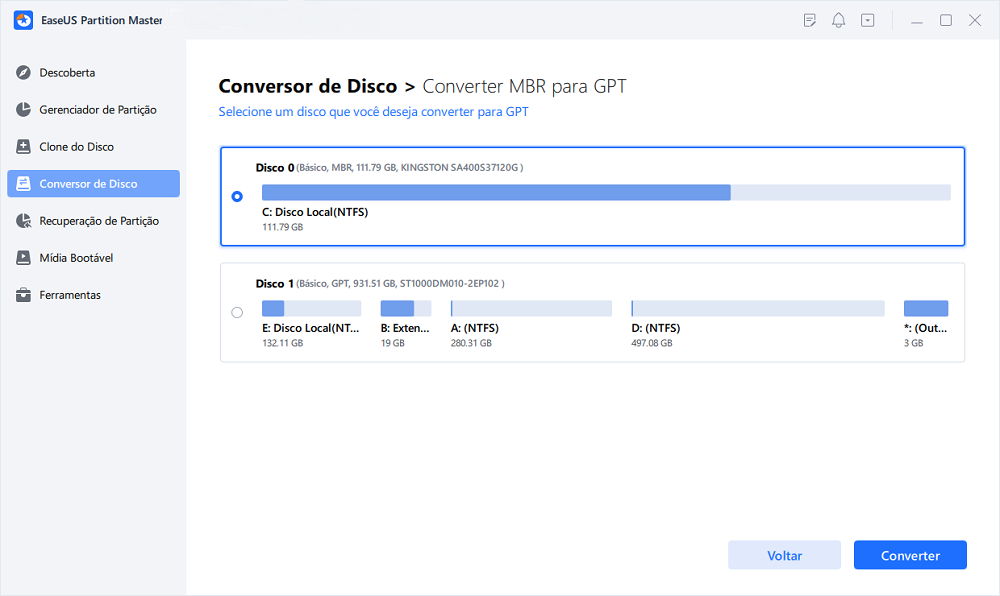
3️⃣ TPM 2.0 habilitado
O Trusted Platform Module 2.0 é um componente de hardware necessário para dar suporte ao Secure Boot e aos recursos de segurança do Windows 11.
Como verificar se o TPM 2.0 está habilitado:
- Pressione Win + R, digite tpm.msc e pressione Enter para abrir o console de gerenciamento do TPM.
- Verifique a seção Status: se disser "O TPM está pronto para uso", o TPM está habilitado.
- Além disso, verifique se a versão da especificação é 2.0 no canto inferior direito para garantir que o TPM 2.0 esteja ativo.
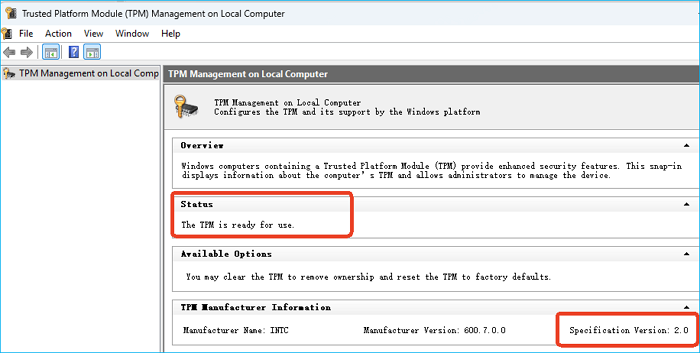
Agora, tudo está pronto. Vamos prosseguir para habilitar a Inicialização Segura no seu PC com Windows 11. Compartilhe esta publicação para ajudar mais usuários a entender os pré-requisitos para habilitar a Inicialização Segura no Windows 11.
Como habilitar a inicialização segura no Windows 11
Nesta parte, mostraremos como habilitar a Inicialização Segura. Durante o processo, você pode definir o modo de inicialização como UEFI e habilitar o TPM 2.0, se necessário.
Etapa 1. Entre nas configurações do BIOS/UEFI
Reinicie o seu PC e pressione a tecla BIOS (geralmente Delete, F2 ou F10) durante a inicialização. (Isso varia de acordo com o fabricante e a versão)
Consulte os links para alguns dos guias dos vários fabricantes:
| fabricantes | Informações do BIOS |
|---|---|
| Acer |
|
| ASUS |
|
| Dell |
|
| Gigabyte |
|
| Lenovo |
|
Etapa 2. Mude para o modo UEFI
Localize as configurações de inicialização e altere o modo de inicialização de Legacy/CSM para UEFI.
Etapa 3. Habilitar inicialização segura
Encontre a opção Inicialização Segura na aba Segurança ou Inicialização e defina-a como Ativada.
Etapa 4. Habilite o TPM 2.0 (se necessário)
Marque a aba Segurança para habilitar o TPM 2.0 (pode ser chamado de PTT ou fTPM em alguns dispositivos).
- Salvar e sair do BIOS
- Salve as alterações e reinicie o seu PC.
Etapa 5. Verifique o status da inicialização segura
No Windows, pressione Win + R, digite msinfo32 e verifique a linha "Estado de inicialização segura" — ela deve dizer "Ativado".

Por que o estado de inicialização segura pode ser exibido como não suportado
Alguns usuários relatam o erro "Estado de Inicialização Segura: Não Suportado". O motivo principal é que seu dispositivo não atende aos três pré-requisitos para Inicialização Segura, como:
- O modo de inicialização ainda é Legacy ou CSM em vez de UEFI.
- O disco do sistema usa o estilo de partição MBR. (Você precisa converter o disco de MBR para GPT.)
- O TPM 2.0 está desabilitado ou não está presente no seu dispositivo.
- O firmware da sua placa-mãe (BIOS) pode precisar de atualização para oferecer suporte adequado ao Secure Boot.
Compartilhe esta publicação com outras pessoas para que elas possam aprender como resolver o erro Boot Secure state unsupported.
Conclusão
Habilitar a Inicialização Segura no Windows 11 não só reforça a segurança do seu sistema, como também garante a compatibilidade com jogos e softwares modernos que exigem padrões de proteção mais elevados. Ao confirmar que o seu sistema atende aos pré-requisitos e seguir as etapas de configuração do BIOS, você pode habilitar facilmente a Inicialização Segura e desfrutar de um ambiente de PC mais seguro e compatível.
Perguntas frequentes sobre a inicialização segura do Windows 11
1. Como posso verificar se o Secure Boot está habilitado no meu PC?
Para verificar se a Inicialização Segura está habilitada, pressione WIN + R para abrir a caixa de diálogo Executar, digite msinfo32 e pressione Enter para abrir as Informações do Sistema. Em seguida, procure por "Estado da Inicialização Segura".
2. Posso habilitar o Secure Boot sem reinstalar o Windows?
Sim, desde que seu sistema use partições UEFI e GPT, e o TPM 2.0 esteja habilitado, você pode habilitar a Inicialização Segura sem reinstalar.
3. É bom ou ruim habilitar o Boot Secure no Windows 11?
Habilitar a Inicialização Segura no Windows 11 é uma boa ideia. Ela garante que apenas softwares confiáveis sejam executados na inicialização do computador, melhorando a segurança do sistema e impedindo que programas maliciosos o infectem. Para a maioria dos usuários, a configuração padrão é a opção mais segura e não afeta o desempenho. No entanto, se você precisar inicializar um sistema antigo ou determinado software incompatível, pode ser necessário desativá-la temporariamente.
4. O Secure Boot afeta o desempenho do PC?
Não, o Secure Boot só é executado durante o processo de inicialização e não afeta a velocidade do sistema nem o desempenho dos aplicativos.
Como podemos te ajudar
Sobre o autor
Atualizado por Jacinta
"Obrigada por ler meus artigos. Espero que meus artigos possam ajudá-lo a resolver seus problemas de forma fácil e eficaz."
Revisão de produto
-
I love that the changes you make with EaseUS Partition Master Free aren't immediately applied to the disks. It makes it way easier to play out what will happen after you've made all the changes. I also think the overall look and feel of EaseUS Partition Master Free makes whatever you're doing with your computer's partitions easy.
Leia mais -
Partition Master Free can Resize, Move, Merge, Migrate, and Copy disks or partitions; convert to local, change label, defragment, check and explore partition; and much more. A premium upgrade adds free tech support and the ability to resize dynamic volumes.
Leia mais -
It won't hot image your drives or align them, but since it's coupled with a partition manager, it allows you do perform many tasks at once, instead of just cloning drives. You can move partitions around, resize them, defragment, and more, along with the other tools you'd expect from a cloning tool.
Leia mais
Artigos relacionados
-
Como Clonar HD para SSD de 250GB/500GB sem Reinstalar
![author icon]() Rita 2025/10/27
Rita 2025/10/27 -
Como converter NTFS para FAT32? Conversão de NTFS para FAT32 [sem perda de dados]
![author icon]() Jacinta 2025/08/26
Jacinta 2025/08/26 -
Guia para Iniciantes - Instalar um Novo HD/SSD no Windows 11/10/8/7
![author icon]() Rita 2025/08/26
Rita 2025/08/26 -
Resolvido: não é possível criar o disco de redefinição de senha do Windows 10
![author icon]() Leonardo 2025/08/26
Leonardo 2025/08/26
Temas quentes em 2025
EaseUS Partition Master

Gerencie partições e otimize discos com eficiência








